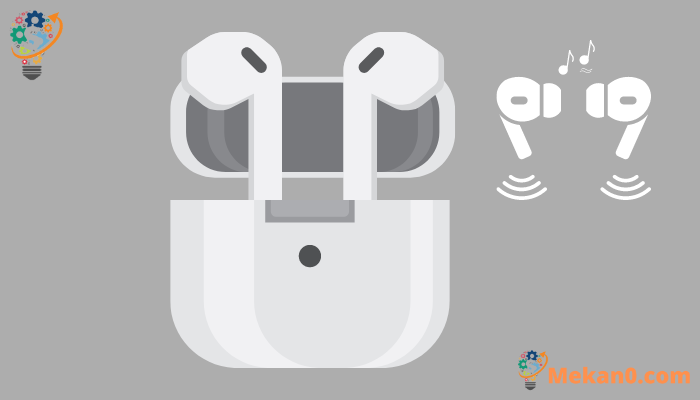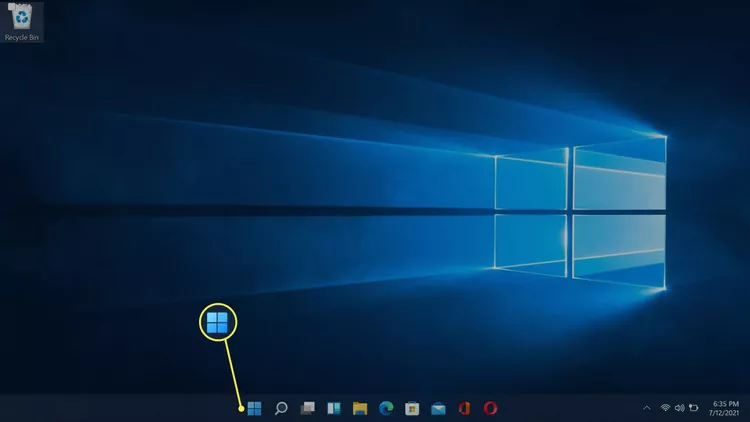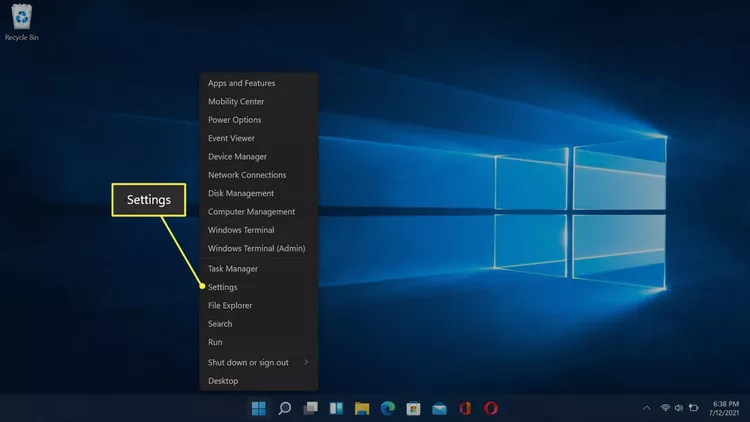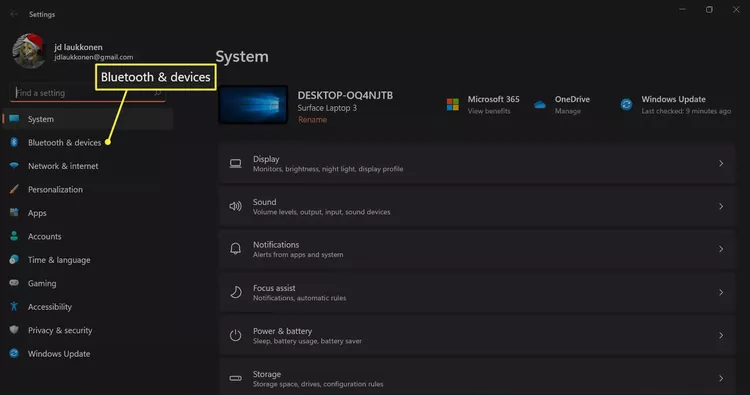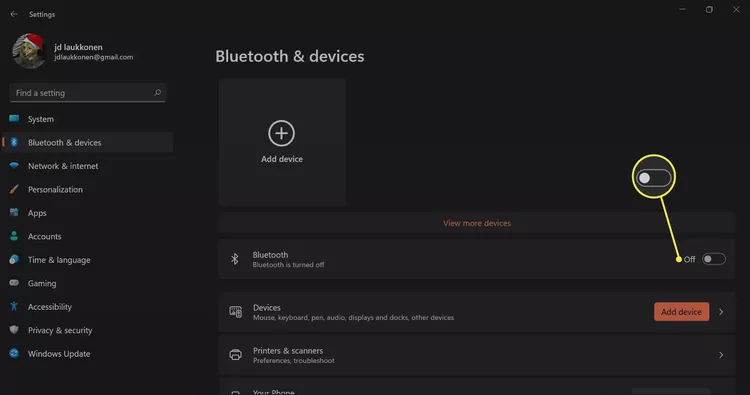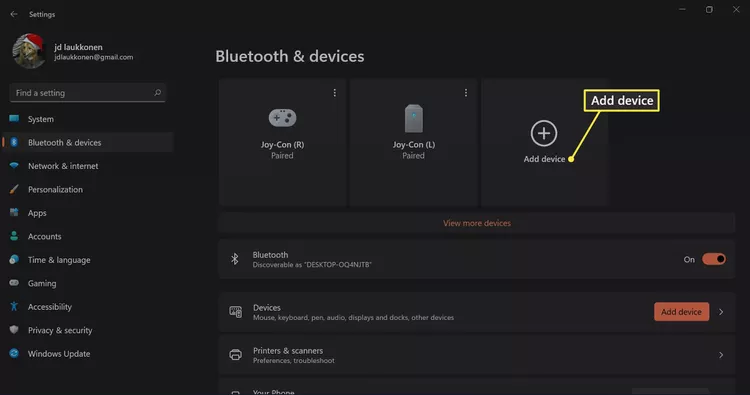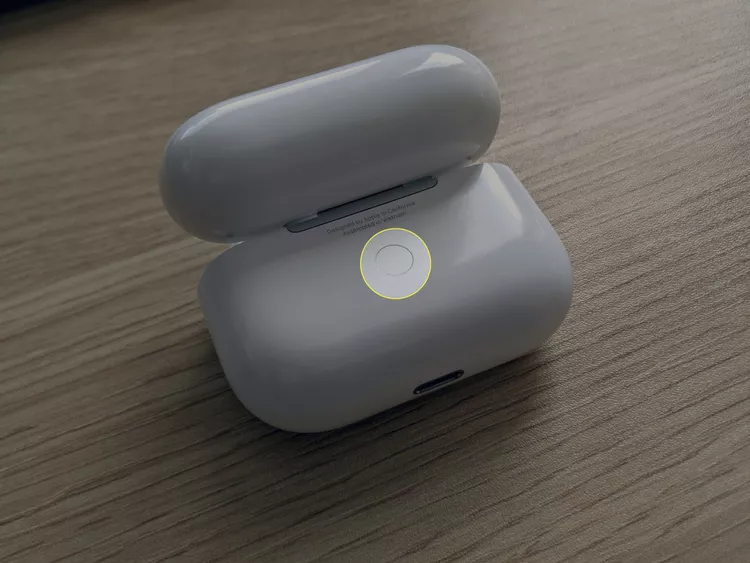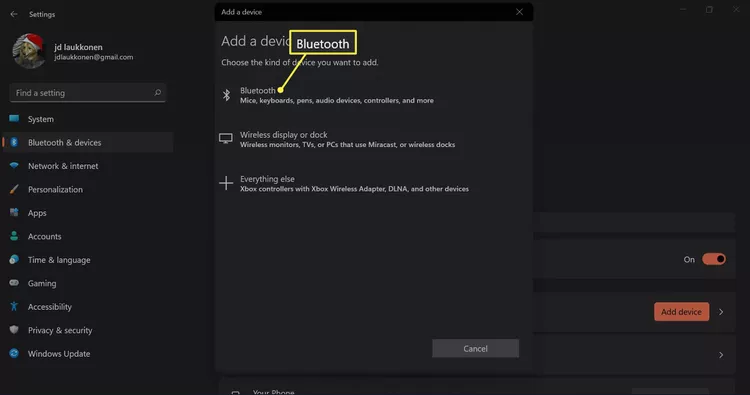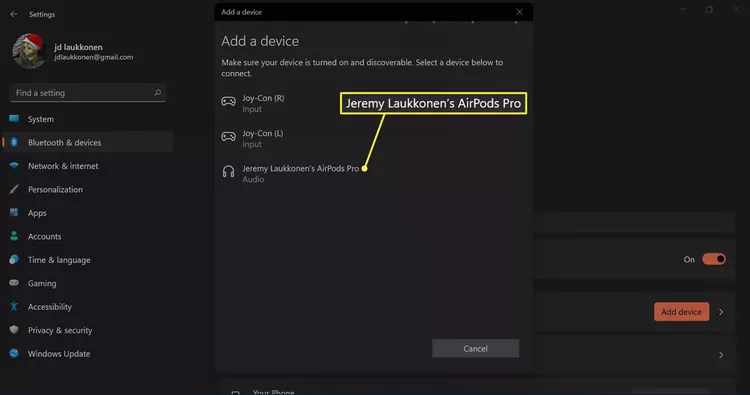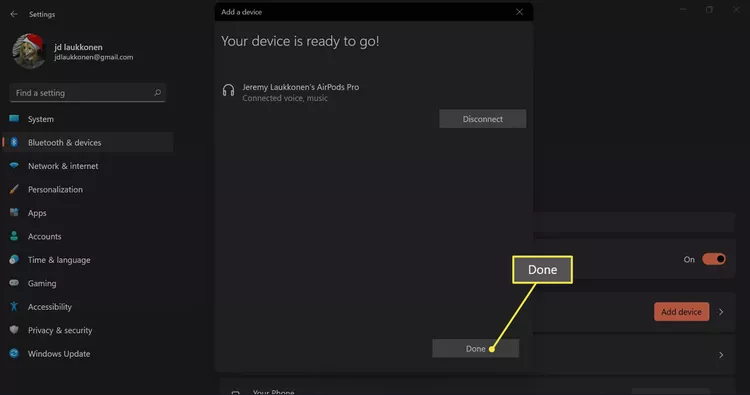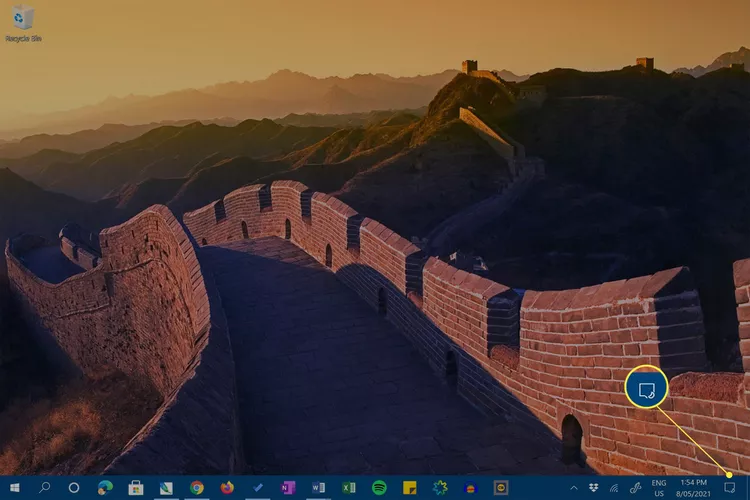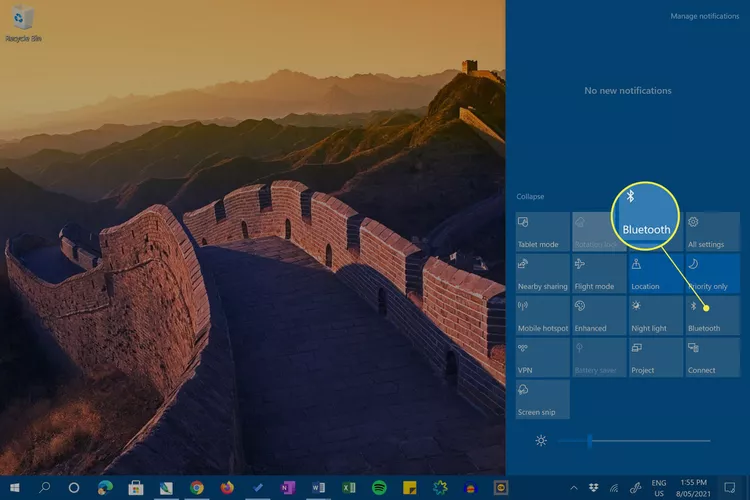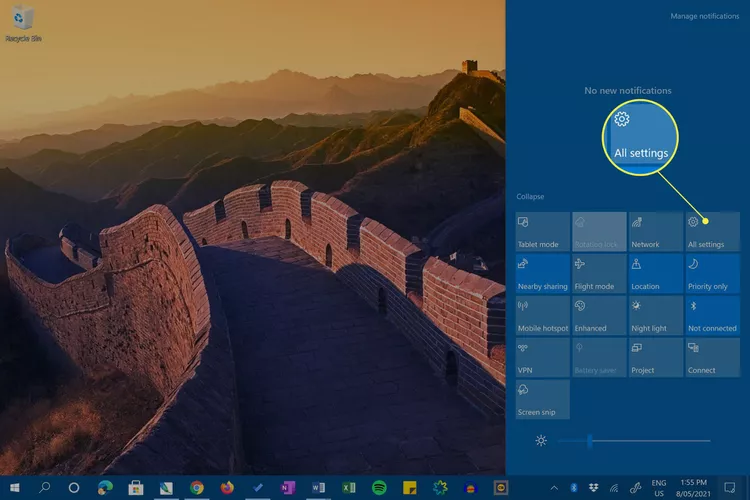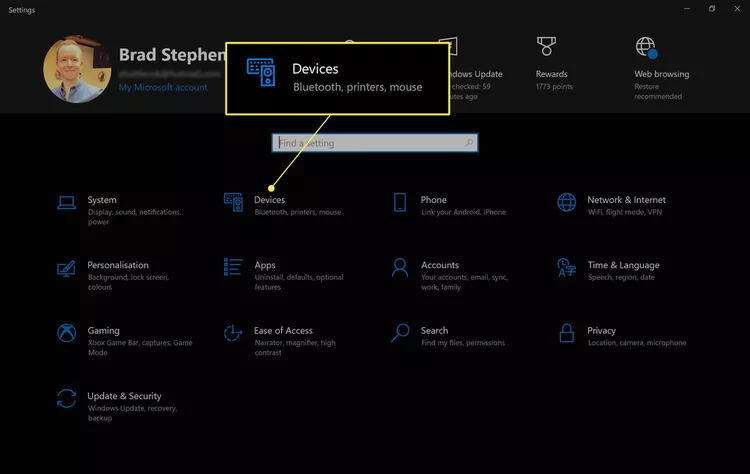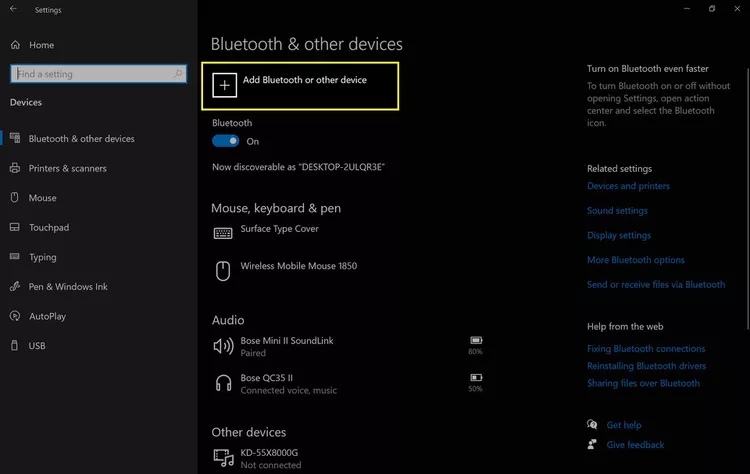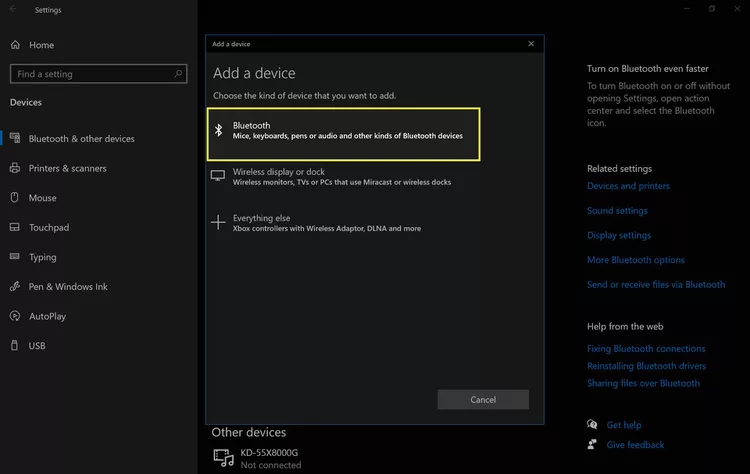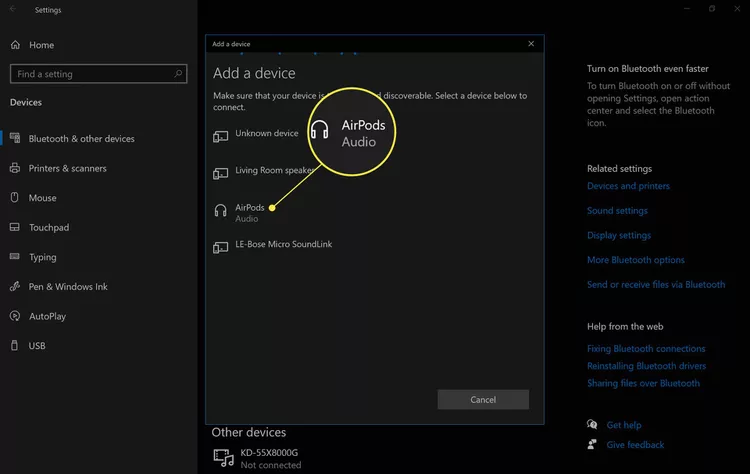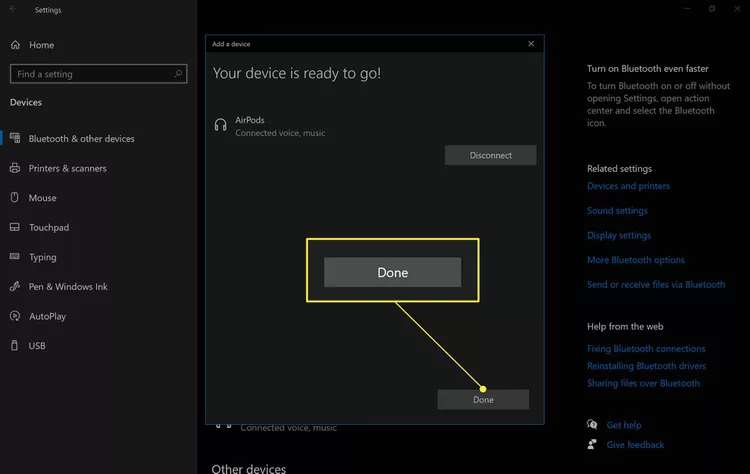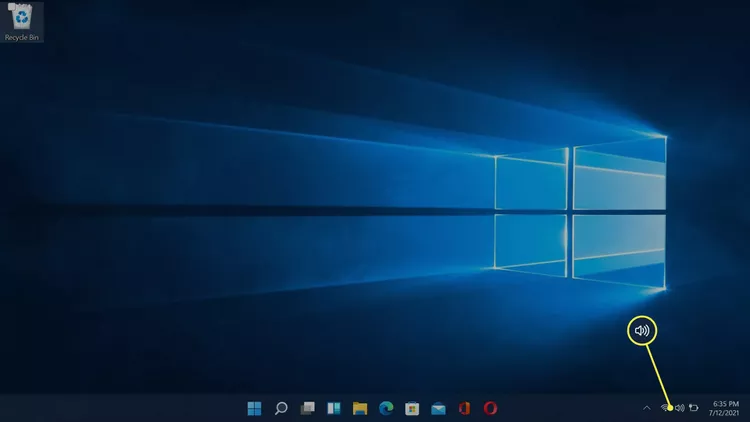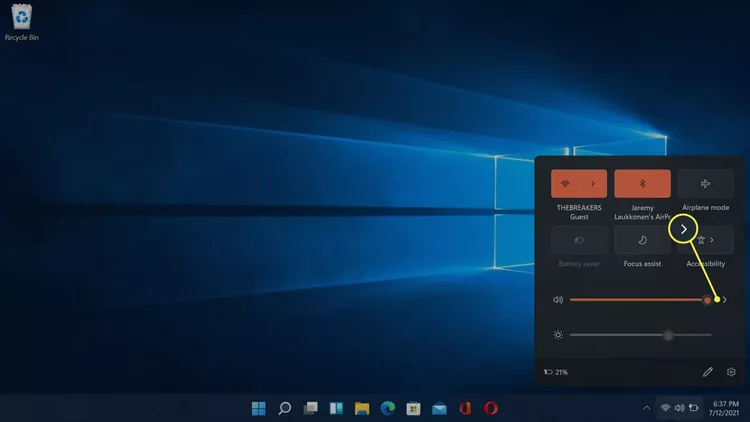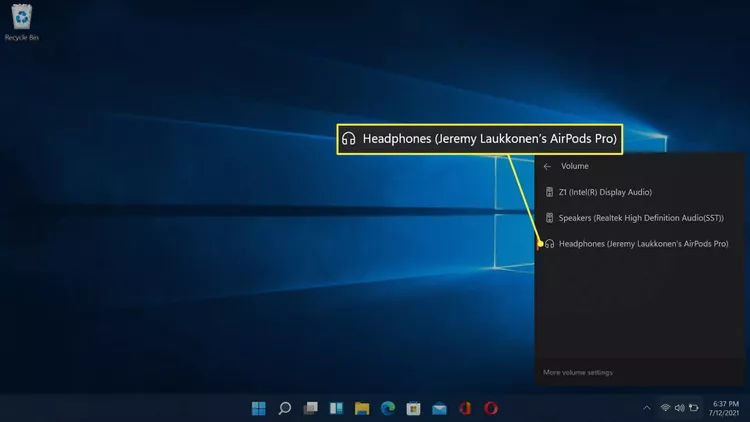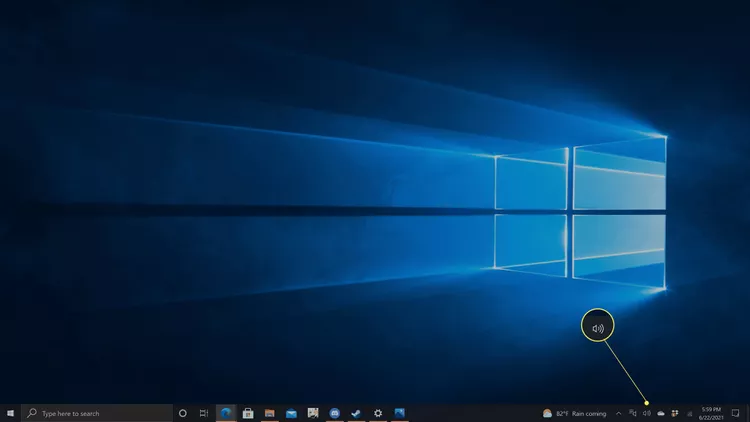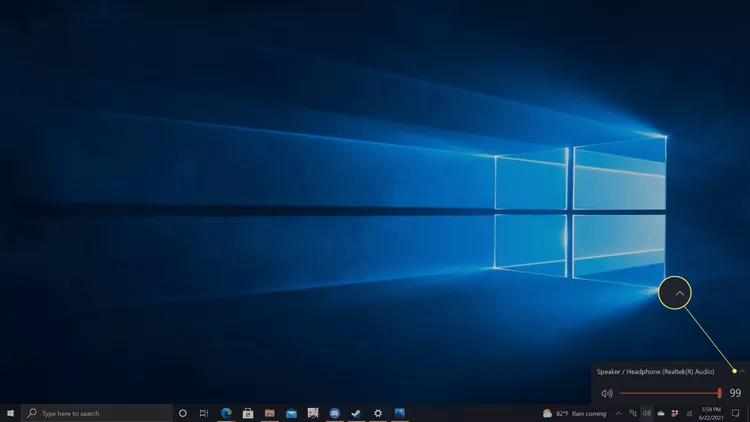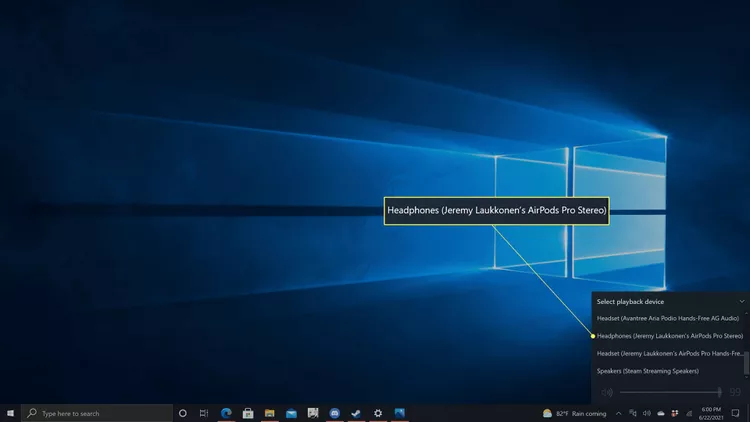Jinsi ya kuunganisha AirPods kwa uso wa Microsoft.
Hii inaonyesha jinsi ya kuunganisha Apple AirPods kwenye kifaa chako cha Microsoft Surface. Maagizo yanatumika kwa miundo yote ya Microsoft Surface inayoendesha Windows 11 na Windows 10.
Jinsi ya kuoanisha Apple AirPods na uso wa Microsoft
Hatua zinatofautiana kidogo kulingana na Toleo la Windows ambayo Microsoft Surface inafanya kazi.
OS Windows 11
Hivi ndivyo unavyoweza kuunganisha AirPods zako kwenye kifaa chako cha Windows 11 Microsoft Surface.
-
Bofya kulia ikoni Windows kwenye upau wa kazi.
-
Tafuta Mipangilio .
-
Tafuta Bluetooth na vifaa .
-
Chagua Transpose Bluetooth Ikiwa haifanyi kazi tayari.
-
Tafuta + Ongeza kifaa .
-
Weka AirPods zako kwenye kesi yao, kisha ufungue kesi.
Jeremy Lakkonen/LiveWire -
Bonyeza na ushikilie kitufe kwenye kipochi cha AirPods.
Jeremy Lakkonen/LiveWire -
Wakati LED inaangaza nyeupe, toa kifungo.
Mwangaza unaweza kuwa ndani ya kipochi chako au upande wa mbele wa kesi.
Jeremy Lakkonen/LiveWire -
Kwenye Kompyuta yako ya Windows 11, chagua Bluetooth .
-
Subiri kompyuta yako itafute vifaa, kisha uchague AirPod zako zinapoonekana kwenye orodha.
-
Subiri muunganisho uanzishwe, kisha uchague Ilikamilishwa .
Windows 10
Hivi ndivyo jinsi ya kuunganisha AirPods zako kwenye kifaa chako cha Windows 10 Microsoft Surface.
-
Fungua Windows 10 Action Center kwenye Uso wako.
Unaweza kufanya hivyo kwa kutelezesha kidole kutoka upande wa kulia wa skrini au kwa kuchagua ikoni yake kwenye upau wa kazi wa Windows 10.
-
Hakikisha kuwasha Bluetooth. Ikiwa Bluetooth imezimwa, Chagua ikoni yake kutoka kwa Kituo cha Kitendo , ili iweze kutofautishwa.
-
Tafuta Mipangilio yote .
-
Tafuta Vifaa .
-
Tafuta Ongeza Bluetooth na kifaa kingine .
-
Tafuta PM .
-
Fungua kesi ya AirPods (weka AirPods ndani). Bonyeza kwa nguvu kitufe kilicho upande wa nyuma wa kipochi cha AirPods hadi mwangaza wa sehemu ya mbele ya AirPods uanze kuwaka. Kufanya hivyo kutazifanya ziweze kugunduliwa na Uso wako.
-
Chagua AirPods zako kutoka kwenye orodha ya vifaa vya Bluetooth.
Ikiwa hapo awali uliipa AirPods zako jina maalum, jina hilo linapaswa kuonekana kwenye orodha hii.
-
Tafuta Ilikamilishwa .
Jinsi ya kubadilisha pato la sauti kwenye kifaa cha uso cha Microsoft
Ikiwa ungependa kutumia AirPods zako kusikiliza muziki au video, utahitaji kubadilisha matokeo ya sauti. Hili linaweza kutokea kiotomatiki mara ya kwanza AirPods zako kuunganishwa, lakini pia unaweza kuifanya mwenyewe ikiwa una tatizo ambapo sauti haitoki kwenye AirPods zako.
Windows 11
Hapa kuna jinsi ya kubadilisha pato la sauti kwenye desktop ya Windows 11:
-
Ondoa AirPods zako kwenye kesi.
Jeremy Lakkonen/LiveWire -
Chagua ishara amplifier sauti kwenye upau wa kazi.
-
Chagua ishara > Kwa upande wa kulia wa udhibiti wa sauti.
Ikiwa kifungo cha Bluetooth ni kijivu, basi Bluetooth imezimwa. Kitufe cha kuchagua Bluetooth kuiwasha.
-
Tafuta Vipokea sauti vya masikioni (AirPods) katika orodha ya vifaa.
-
AirPods zako zinapochaguliwa katika orodha hii, huunganishwa, tayari kutumika, na kuwekwa kama chanzo chaguomsingi cha sauti kwenye Windows 11 PC yako.
Windows 10
Hapa kuna jinsi ya kubadilisha pato la sauti kwenye desktop ya Windows 10:
-
Ondoa AirPods zako kwenye kesi.
Jeremy Lakkonen/LiveWire -
chagua ikoni amplifier sauti kwenye upau wa kazi.
-
Tafuta Menyu kunjuzi .
-
Tafuta Vipokea sauti vya masikioni (AirPods Stereo) . Sasa unaweza kutumia AirPods zako kwenye kompyuta yako ndogo.
Kwa nini AirPods zangu hazitaunganishwa na Surface Pro yangu?
Kuna sababu kadhaa zinazowezekana za kutofanya hivyo Muunganisho wa Apple AirPods Surface Pro yako au vifaa vingine vya uso kwa usahihi.
- Bluetooth imezimwa kwenye uso wako . Anzisha tena Bluetooth kupitia Windows 10 Action Center.
- Umeunganisha AirPods zako kwenye kitu kingine . Apple AirPods mara nyingi hukaa zimeunganishwa kwenye kifaa cha kwanza kilichosawazishwa wanachogundua unapowasha. Ziondoe kwenye kifaa kingine au zima bluetooth ya kifaa hicho ili kukatwa.
- Umeunganisha Uso wako na kitu kingine . Surface Pro yako inaweza kuwa tayari kutiririsha sauti kwenye spika au jozi za vipokea sauti vinavyobanwa kichwani. Chomoa au zima kifaa hiki kingine.
- Betri zinaweza kuwa tupu . Hakikisha Chaji AirPods zako kila siku kwa hivyo ina muda mrefu wa matumizi ya betri, kisha uirudishe katika hali yake ili isiwashe kwa bahati mbaya na kutumia nguvu zake zote wakati haitumiki.
- Uso wako hauoni AirPods zako . Ili kurekebisha hili, rudisha AirPods zako kwenye kesi yao, funga kifuniko, kisha uifungue tena.
- Windows 10 huanguka . Anzisha tena Uso wako na uchunguze Hitilafu na marekebisho ya Bluetooth ya Windows .
- AirPods zako zinaweza kuwa bandia . Uwezekano wa haya kutokea ni mdogo ikiwa ulinunua AirPods zako kutoka kwa Duka la Apple, lakini ikiwa umezipata kutoka kwa muuzaji, AirPods zako zinaweza kuwa bandia au kuharibiwa.